(৮) কিভাবে কম্পিউটারের Power button এবং Laptop এর lid (ডালা) close action পরিবর্তন করা যায়।
(a) কিভাবে কম্পিউটারের Power button action পরিবর্তন করা যায়:
(i) প্রথমে start icon এ click করে Control Panel এ click করতে হবে।
(ii) View পরিবর্তনের জন্য Change View by option থেকে Small icons select করুন।
(iii) Power Option এ click করতে হবে।
(iv) এবার Plans shown on the battery meter এর Balanced (recommended) এর ডান পাশে Change plan setting এ click করতে হবে।
(v) Change advenced power settings এ click করতে হবে।
(vi) (+) icon এ click করে Expand Power button & lid menu & (+) icon এ click করে Expand Power button action menu. এবার Setting থেকে কম্পিউটারের Power button এ চাপ দিলে কি Action হবে তা নির্বাচন করে Apply এ click করতে হবে।
(b) কিভাবে কম্পিউটারের Laptop lid (ডালা) close action পরিবর্তন করা যায়:
(i) প্রথমে start icon এ click করে Control Panel এ click করতে হবে।
(ii) View পরিবর্তনের জন্য Change View by option থেকে Small icons select করুন।
(iii) Power Option এ click করতে হবে।
(iv) এবার Plans shown on the battery meter এর Balanced (recommended) এর ডান পাশে Change plan setting এ click করতে হবে।
(v) Change advenced power settings এ click করতে হবে।
(vi) (+) icon এ click করে Expand Power button & lid menu & (+) icon এ click করে Expand Lid close action menu. এবার Setting থেকে Laptop এর Lid (ডালা) বন্ধ করলে কম্পিউটার কি Shut down হবে / Sleep mode এ যাবে / Do nothing অর্থাৎ কিছুই হবে না তা নির্বাচন করে Apply এ click করতে হবে।
নিচে চিত্রসহ বর্ননা এবং ভিডিও দেওয়া হল
চিত্রসহ বর্ননা :
(a) কিভাবে কম্পিউটারের Power button action পরিবর্তন করা যায়:
(i) প্রথমে start icon এ click করে Control Panel এ click করতে হবে (See screenshot below).

(ii) View পরিবর্তনের জন্য Change View by option থেকে Small icons select করুন (See screenshot below).

(iii) Power Option এ click করতে হবে (See screenshot below).
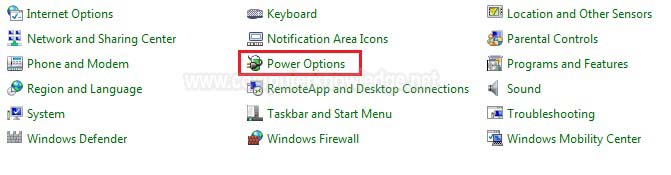
(iv) এবার Plans shown on the battery meter এর Balanced (recommended) এর ডান পাশে Change plan setting এ click করতে হবে (screenshot below).
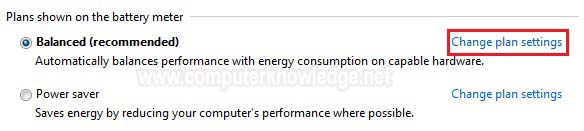
(v) Change advenced power settings এ click করতে হবে (screenshot below).
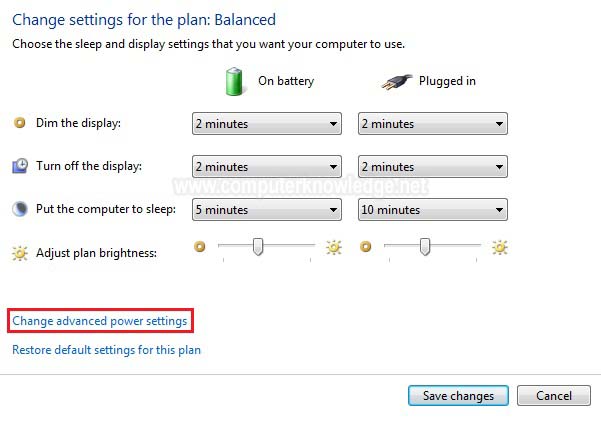
(vi) (+) icon এ click করে Expand Power button & lid menu & (+) icon এ click করে Expand Power button action menu. এবার Setting থেকে কম্পিউটারের Power button এ চাপ দিলে কি Action হবে তা নির্বাচন করে Apply এ click করতে হবে (screenshot below).
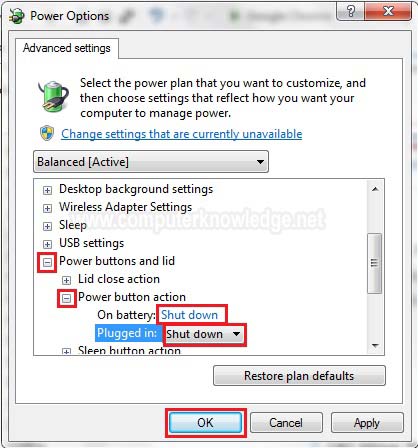
(b) কিভাবে কম্পিউটারের Laptop lid (ডালা) close action পরিবর্তন করা যায়:
(i) প্রথমে start icon এ click করে Control Panel এ click করতে হবে (See screenshot below).

(ii) View পরিবর্তনের জন্য Change View by option থেকে Small icons select করুন (See screenshot below).

(iii) Power Option এ click করতে হবে (See screenshot below).
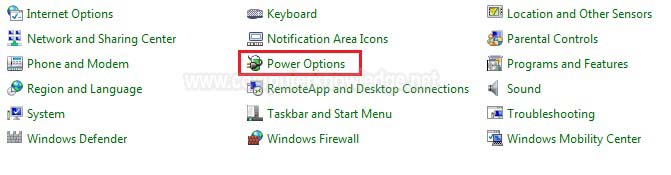
(iv) এবার Plans shown on the battery meter এর Balanced (recommended) এর ডান পাশে Change plan setting এ click করতে হবে (see screenshot below).
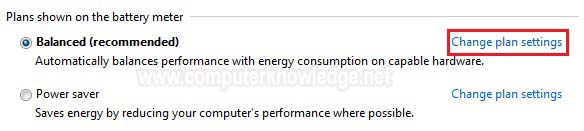
(v) (+) icon এ click করে Expand Power button & lid menu & (+) icon এ click করে Expand Lid close action menu. এবার Setting থেকে Laptop এর Lid (ডালা) বন্ধ করলে কম্পিউটার কি Shut down হবে / Sleep mode এ যাবে / Do nothing অর্থাৎ কিছুই হবে না তা নির্বাচন করে Apply এ click করতে হবে (see screenshot below).
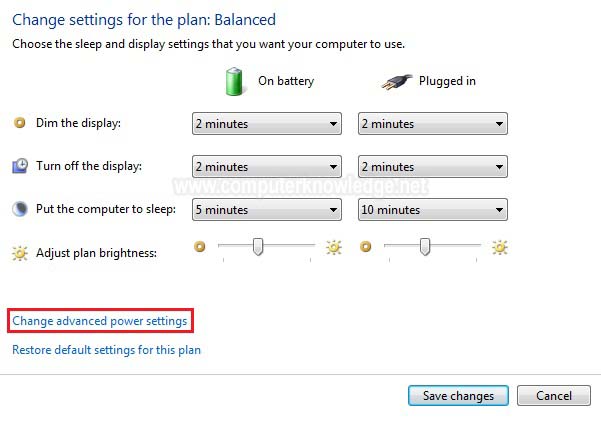
(vi) Expand Power button & lid menu by click (+) icon & Expand Lid close action menu by click (+) icon. If you want to set Lid close action seep to shut down or Do nothing then change both seep to shut down or Do nothing. Click ok to apply (screenshot below).
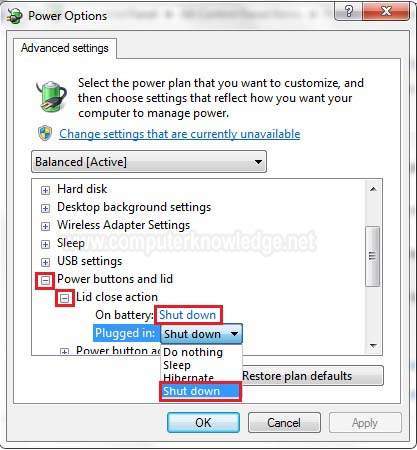
ভিডিও:
(a) কিভাবে কম্পিউটারের Power button action পরিবর্তন করা যায়:
(b) কিভাবে কম্পিউটারের Laptop lid (ডালা) close action পরিবর্তন করা যায়:
|